Viele kennen die T9-Tastatur noch von Handys mit festen Tasten im 3x4-Design. T9 kommt von "Text auf 9 Tasten". Warum dann 3x4 Tastatur? Es zählen nur die Buchstaben. Die zusätzlichen Tasten sind 0, * und #.
Wenn Sie die T9-Tastatur des Samsung Galaxy S9 verwenden möchten, gehen Sie wie folgt vor:
T9-Tastatur statt Tastatur beim Samsung Galaxy S9
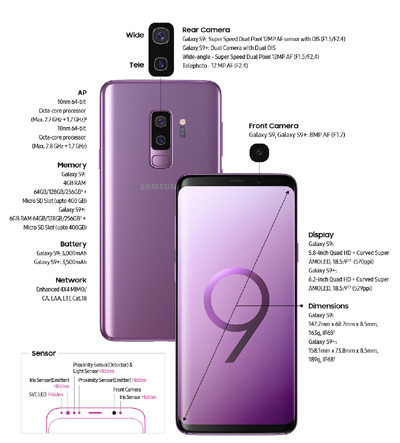
1. Starten Sie vom Startbildschirm, öffnen Sie das App-Menü und fahren Sie mit den Einstellungen fort.
2. Gehen Sie zu "Allgemeine Administration" und "Sprache und Eingabe".
3. Navigieren Sie von dort aus: Bildschirmtastatur -> Samsung-Tastatur
Hier können Sie unter "Languages and Types" den Eintrag "English" auswählen.
Dann können Sie zwischen zwei verschiedenen Tastaturtypen wählen: QWERTZ 3x4-Tastatur Markiert jetzt die 3x4-Tastatur für die Verwendung von T9 auf dem Samsung Galaxy S9.
Jetzt können Sie Ihre Nachrichten mit T9 wie in guten alten Zeiten schreiben.